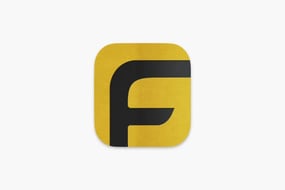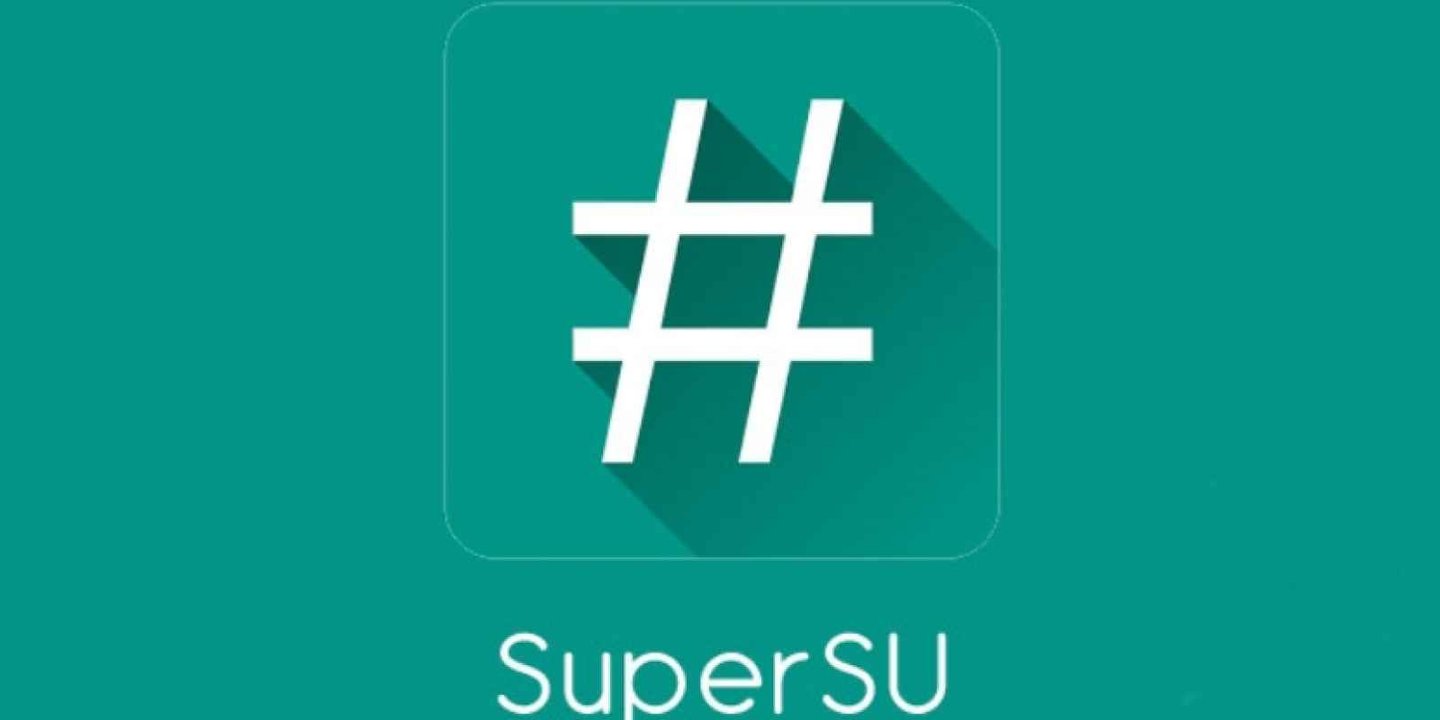
SuperSu, bir Android cihazdaki root ayarlarını kontrol etmek için en kullanışlı araçlardan birisidir. Basit bir şekilde izah etmek gerekirse, rootlu bir Android cihazda süper kullanıcı erişiminin gelişmiş yönetimine izin veren bir uygulamadır. SuperSu popüler olabilir, ancak diğer bütün root araçları gibi, kendi avantajları ve dezavantajları var.
SuperSU Root Kullanmanın Artıları
- SuperSu’nun kullanımı oldukça kolaydır ve tek bir tıklamayla root ayarlarına kullanıcı erişimi sağlar.
- SuperSU root zip dosyasını indirmek ücretsizdir.
- SuperSU flaş işlemi tek bir tıklama ile yapılabilir.
SuperSU Root Kullanmanın Eksileri
- SuperSU’yu kullanmak için TWRP’yi yüklemelisiniz.
- SuperSU’yu kullanmak için root ayarlarında nasıl gezinileceği hakkında bilgi sahibi olmalısınız.
SuperSU’nun Benzersiz Özellikleri
- Superuser erişim istemi / erişim günlüğü / erişim bildirimleri
- Uygulama başına bildirim yapılandırması
- Kalıcı root kaldırma
- Geçici root kaldırma
- Android düzgün bir şekilde önyüklenmediğinde çalışır
- Her zaman hayalet modunda çalışır
Android’i Root’lamak için SuperSU Root Nasıl Kullanılır?
SuperSU’yu kullanmak için öncelikle cihazınıza TWRP recovery yüklemeniz gerekir.
TWRP recovery cihazınıza yüklendikten sonra, SuperSU’yu Flash’lemeye ve root erişimi elde etmeye hazırsınız. Ayrıntıları öğrenmek için aşağıdaki basit adımlara bakın:
Adım 1: Akıllı telefonunuzda ya da bilgisayar tarayıcınızda SuperSU Root sitesine gidin ve SuperSU zip dosyasını indirin. Bilgisayarınıza indirirseniz, cihazınıza aktarım yapmanız gerekir.
Adım 2: Cihazı TWRP kurtarma ortamına dahil edin. Bunu yapmak için cihazınızdaki belirli düğmeleri basılı tutmanız gerekir. Basılı tutmanı gereken bu düğmeler bir cihazdan diğerine değişir. Kendi cihazınız için Google’da “TWRP (Cihaz Modeli adı)” ifadesini arayarak uygun düğme kombinasyonunu bulun. TWRP kurtarma ekranında, işlemi başlatmak için “Yükle” düğmesine dokunun.
Adım 3: İndirdiğiniz SuperSU zip dosyasını yükleme seçeneğini görmelisiniz. Seçin ve ardından flaşlamayı onaylamak için kaydırın.
Adım 4: SuperSU zip dosyasını TWRP recovery modunda yükleme süresi cihaza bağlıdır, bu sebepten sabırlı olmanız gerekiyor. SuperSU yüklendiği zaman “Önbelleği sil/ Dalvik” e dokunun ve işleminize devam etmek için “Sistemi Yeniden Başlat” ı seçin (Wipe cache/dalvik).
Bu komut işlemi tamamlar ve artık cihazınızda SuperSU uygulamasını göreceksiniz. ROOT erişimi gerektiren bir uygulama yükleyerek root işleminin başarısını gözlemleyebilirsiniz. Root erişimi gerektiren bir uygulama yükleyerek root işleminin başarısını test edebilirsiniz.
Bu uygulamalardan birisini kullanmaya çalışırken Superuser erişimi isteyen bir açılır pencere görünür. “İzin Ver” e dokunun ve “Başarılı” mesajı gördüğünüzde cihaz başarıyla root’lanmış demektir.